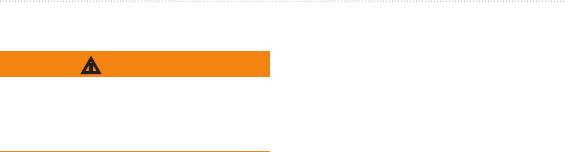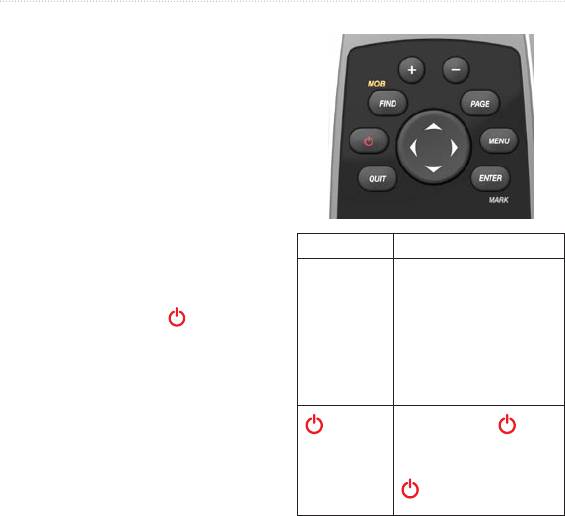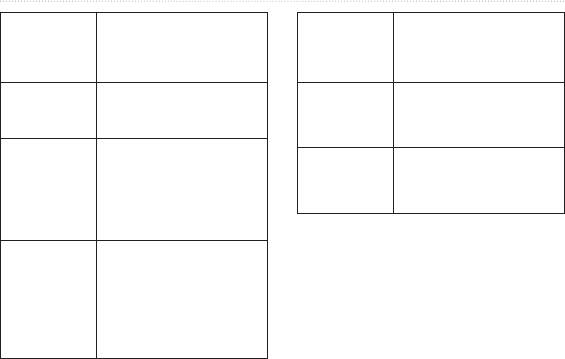Посмотреть инструкция для Garmin GPSMAP 78S бесплатно. Руководство относится к категории навигаторы, 20 человек(а) дали ему среднюю оценку 8.8. Руководство доступно на следующих языках: русский. У вас есть вопрос о Garmin GPSMAP 78S или вам нужна помощь? Задайте свой вопрос здесь
Не можете найти ответ на свой вопрос в руководстве? Вы можете найти ответ на свой вопрос ниже, в разделе часто задаваемых вопросов о Garmin GPSMAP 78S.
Какой вес Garmin GPSMAP 78S?
Garmin GPSMAP 78S имеет вес 218.3 g.
Необходим ли интернет для GPS?
Нет, для использования GPS не требуется интернет.
Что означает аббревиатура GPS?
Аббревиатура GPS расшифровывается как Global Positioning System, т. е. система глобального позиционирования.
Что такое GPS?
GPS — это система, которая может использоваться в любой точке мира для определения вашего местоположения с помощью спутников.
Можно ли обновить карты моей навигационной системы?
Большинство навигационных систем поддерживают обновление карт. Большинство брендов периодически обновляют карты.
Какой размер экрана Garmin GPSMAP 78S?
Размер экрана Garmin GPSMAP 78S составляет 2.6 «.
Какая высота Garmin GPSMAP 78S?
Garmin GPSMAP 78S имеет высоту 152 mm.
Какая ширина Garmin GPSMAP 78S?
Garmin GPSMAP 78S имеет ширину 66 mm.
Какая толщина Garmin GPSMAP 78S?
Garmin GPSMAP 78S имеет толщину 30 mm.
Инструкция Garmin GPSMAP 78S доступно в русский?
Да, руководствоGarmin GPSMAP 78S доступно врусский .
Не нашли свой вопрос? Задайте свой вопрос здесь

GPSMAP® серии 78
Руководство пользователя
Для устройств GPSMAP 78,
GPSMAP 78S и GPSMAP 78Sc
© Garmin Ltd. или подразделения, 2010 г.
|
Garmin International, Inc. |
Garmin (Europe) Ltd. |
Garmin Corporation |
|
1200 East 151st Street, |
Liberty House, |
No. 68, Jangshu 2nd Road, |
|
Olathe, Kansas 66062, |
Hounsdown Business Park, |
Sijhih,Taipei County, |
|
USA |
Southampton, Hampshire, SO40 9LR UK |
Taiwan |
|
Тел. +1 (913) 397-8200 или |
Тел. +44 (0) 870-8501241 (для звонков из |
Тел. 886/2-2642-9199 |
|
+1 (800) 800-1020 |
любых стран, кроме Великобритании) |
Факс 886/2-2642-9099 |
|
Факс +1 (913) 397-8282 |
0808-2380000 (для звонков по Великобритании) |
|
|
Факс +44 (0) 870-8501251 |
Все права защищены. За исключением случаев, когда иное явно указано в настоящем документе, никакая часть данного руководства не может быть воспроизведена, скопирована, передана, распространена, загружена или сохранена на каком-
либо носителе в любых целях без предварительного письменного разрешения компании Garmin. Компания Garmin предоставляет разрешение
на загрузку одной копии этого руководства на жесткий диск или другой электронный носитель информации для просмотра и печати одной копии этого руководства или внесенных в него изменений при условии, что такая электронная или печатная копия руководства содержит полный текст данного предупреждения об авторских
правах. Любое несанкционированное коммерческое распространение или изменение данного руководства строго запрещены.
Приведенная в этом документе информация может быть изменена без уведомления. Компания Garmin оставляет за собой право изменять или улучшать свои продукты и вносить изменения в содержание руководства без обязательства уведомлять какоелибо лицо или организацию о таких изменениях
или улучшениях. Последние обновления и дополнительные сведения об использовании этого и других устройств Garmin можно найти на веб-сайте
Garmin (www.garmin.com).
Garmin®, BlueChart®, g2Vision®, City Navigator®
и GPSMAP® являются товарными знаками компании Garmin Ltd. или ее подразделений, зарегистрированными в США и других странах. HomePort™, BaseCamp™,ANT™ иANT+™ являются товарными знаками компании Garmin Ltd. или ее подразделений. Использование этих товарных знаков без явного разрешения компании Garmin запрещено.
Windows® является зарегистрированным товарным знаком компании Microsoft Corporation в США и других странах. Mac® OS является зарегистрированным товарным знаком компании
Apple Computer, Inc. microSD™ является товарным знаком компании SanDisk или подразделений. Другие товарные знаки и названия являются собственностью соответствующих владельцев.
|
Содержание |
Главные страницы………………… |
12 |
||
|
Настройка полей данных………………… |
12 |
|||
|
Начало работы………………………… |
1 |
Восстановление настроек страниц |
12 |
|
|
Используемые обозначения |
1 |
по умолчанию.…………………………….. |
||
|
Карта |
12 |
|||
|
Общая информация об устройстве |
2 |
|||
|
Компас |
14 |
|||
|
Элементы питания |
3 |
|||
|
Компас |
15 |
|||
|
Установка элементов питания |
3 |
|||
|
Функция «Засечь направление» |
15 |
|||
|
Включение и выключение |
||||
|
устройства……………………………………. |
3 |
……………………………….Профиль высот |
16 |
|
|
Установка связи со спутниками |
4 |
………………………Вызов главного меню |
17 |
|
|
Путевой компьютер |
18 |
|||
|
Кнопки |
4 |
|||
|
Функции и настройки |
||||
|
Навигация по маршрутным |
||||
|
точкам и маршрутам……………….. |
6 |
главного меню………………………. |
19 |
|
|
Маршрутные точки |
6 |
Тайники………………………………………….. |
19 |
|
|
Беспроводной обмен |
19 |
|||
|
Маршруты |
7 |
|||
|
Сигналы сближения с опасными |
||||
|
Дополнительные карты |
9 |
|||
|
точками |
20 |
|||
|
Треки |
10 |
|||
|
Изменение профиля………………………. |
20 |
|||
|
Общая информация о треках………….. |
10 |
Расчет площади……………………………… |
20 |
|
|
Навигация по сохраненному треку….. |
11 |
Спутник………………………………………….. |
21 |
|
|
Дополнительные инструменты |
||||
|
главного меню.……………………………. |
21 |
|
Настройка устройства…………… |
23 |
|
Настройка полей данных………………… |
23 |
|
Типы полей данных………………………… |
23 |
|
Настройки системы.……………………….. |
27 |
|
Настройки экрана…………………………… |
28 |
|
Настройка звуковых сигналов…………. |
28 |
|
Морские настройки…………………………. |
28 |
|
Настройка морских |
|
|
сигналов тревоги…………………………. |
29 |
|
Сброс данных.……………………………….. |
30 |
|
Изменение последовательности |
|
|
страниц………………………………………. |
30 |
|
Настройка единиц измерения.………… |
31 |
|
Настройки времени………………………… |
31 |
|
Настройки формата координат.………. |
31 |
|
Настройки альтиметра……………………. |
32 |
|
Настройки тайников.………………………. |
33 |
|
Параметры прокладки маршрута…….. |
33 |
|
Фитнес…………………………………………… |
34 |
|
Профили……………………………………….. |
34 |
|
Приложение…………………………… |
35 |
|
Регистрация устройства………………….. |
35 |
|
Обновление программного |
|
|
обеспечения………………………………… |
35 |
|
Просмотр важной информации |
|
|
об устройстве.…………………………….. |
35 |
|
Обращение в Службу поддержки |
|
|
Garmin.……………………………………….. |
35 |
|
Подсветка………………………………………. |
36 |
|
Технические характеристики…………… |
36 |
|
Увеличение продолжительности |
|
|
работы от аккумуляторов…………….. |
37 |
|
Общая информация об элементах |
|
|
питания………………………………………. |
38 |
|
Приобретение дополнительных |
|
|
аксессуаров.……………………………….. |
38 |
|
Использование дополнительных |
|
|
аксессуаров для фитнеса…………….. |
39 |
|
Управление данными……………………… |
40 |
|
Прикрепление ремешка для |
|
|
ношения устройства на руке.……….. |
43 |
|
Уход за устройством……………………….. |
44 |
|
Устранение неполадок……………………. |
45 |
|
Указатель………………………………. |
47 |
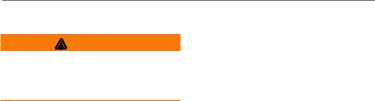
Начало работы
‹ Внимание
Сведения о безопасности и другую важную информацию см. в руководстве Правила техникибезопасностиисведенияобизделии,
которое находится в упаковке изделия.
При первом использовании необходимо настроить устройство и ознакомиться с его основными функциями. Для этого рекомендуется выполнить следующие действия.
1.Установка аккумуляторов (стр. 3).
2.Включение устройства (стр. 3).
3.Установка связи со спутниками (стр. 4).
4.Установка маршрутной точки (стр. 6).
5.Навигация по маршруту (стр. 8).
6.Запись трека (стр. 10).
7.Калибровка компаса (стр. 14).
Начало работы
Используемые обозначения
Если в тексте руководства указывается, что необходимо нажать ту или иную кнопку, следует использовать кнопки на устройстве. Чтобы выбрать тот или иной пункт в списке, необходимо указать его при помощи манипулятора, а затем нажать кнопку
ENTER. См. стр. 5.
Если в тексте руководства используются стрелки (>), это означает, что необходимо поочередно выбрать несколько пунктов, например «Выберите пункт Удалить > Да«.
|
Руководство пользователя GPSMAPсерии 78 |

Начало работы
Общая информация об устройстве
Встроенная
антенна
Кнопки
Просмотр
Разъем MCX для подключения внешней GPS-антенны
(под защитной крышкой)
Последовательный
порт (под защитной крышкой)
Разъем mini-USB (под защитной крышкой)
Отсек для батарей
Разъем для карты памяти microSD™ (под элементами питания)
|
Руководство пользователя GPSMAPсерии 78 |
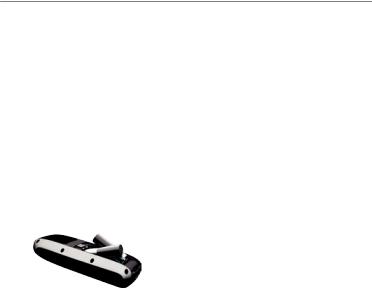
Элементы питания
Питание устройства осуществляется от двух элементов питания типаAA. Можно использовать щелочные, литиевые или никель-металл-гидридные (NiMH) элементы питания. Для обеспечения оптимальных результатов рекомендуется использовать предварительно заряженные никельметаллогидридные (NiMH) или литиевые батареи (стр. 38).
Установка элементов питания
1.Сдвиньте защелку на задней крышке устройства, снимите крышку отсека для батарей и извлеките элементы питания.
2.Установите элементов питания, соблюдая полярность.
3.Установите на место крышку отсека для батарей.
Чтобы повысить эффективность работы устройства, после установки новых элементов питания рекомендуется указать в настройках системы их тип (стр. 38).
Начало работы
Включение и выключение устройства
Нажмите и удерживайте кнопку 
Установка языка
1.Включите устройство.
2.При помощи манипулятора выберите язык.
|
Руководство пользователя GPSMAPсерии 78 |
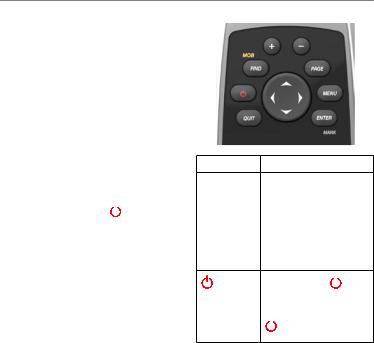
Начало работы
Установка связи со спутниками
Установка связи может занять от 30 до 60 секунд.
1.Выйдите на открытое место вне помещения.
2.При необходимости включите устройство.
3.Дождитесь, пока устройство установит связь со спутниками.
Во время определения вашего местонахождения на экране будет отображаться мигающий вопросительный знак.
4.Быстро нажмите кнопку 
Мощность сигнала обозначается полосками GPS. Зеленый цвет полосок означает, что устройство принимает спутниковые сигналы.
Кнопки
Кнопка Описание
FIND/MOB Нажатие кнопки FIND — открыть меню поиска.
Удержание кнопки MOB (функция «Человек за бортом») — сохранить текущее местоположение в качестве маршрутной точки и начать навигацию к этой точке.
Удержание кнопки 
Быстрое нажатие кнопки

|
Руководство пользователя GPSMAPсерии 78 |
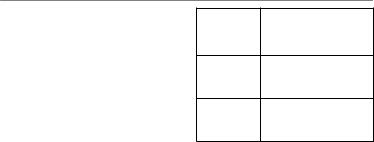
|
QUIT |
Нажатие кнопки QUIT — |
|
отмена или возврат в |
|
|
предыдущее меню или на |
|
|
предыдущую страницу. |
|
|
PAGE |
Нажатие кнопки PAGE — |
|
последовательный просмотр |
|
|
главных страниц (стр. 12). |
|
|
MENU |
Нажатие кнопки MENU — |
|
открыть меню параметров |
|
|
для текущей страницы. |
|
|
Двойное нажатие кнопки |
|
|
MENU — открыть основное |
|
|
меню (с любой страницы). |
|
|
ENTER/ MARK |
Нажатие кнопки ENTER — |
|
выбрать параметр или |
|
|
подтвердить сообщение. |
|
|
Удержание кнопки MARK — |
|
|
сохранить текущее |
|
|
местоположение в качестве |
|
|
маршрутной точки. |
|
Начало работы
Манипулятор Нажатие вверх, вниз, вправо или влево — выбрать параметры меню или сместить курсор карты.
+Нажатие кнопки + — увеличить масштаб отображения карты.
—Нажатие кнопки — — уменьшить масштаб отображения карты.
|
Руководство пользователя GPSMAPсерии 78 |

Навигация по маршрутным точкам и маршрутам
Навигация по маршрутным точкам и маршрутам
Маршрутные точки
Маршрутными точками называются местоположения, данные о которых записываются и хранятся в памяти устройства.
Создание маршрутных точек
1.На любой странице нажмите и удерживайте кнопку MARK.
2.Выберите пункт Готово.
Навигация к маршрутной точке из меню поиска
Меню поиска позволяет быстро находить сохраненные маршрутные точки, треки, маршруты и координаты.
1.На любой странице нажмите кнопку
FIND.
2.Выберите пункт Маршр. точки.
3.Выберите маршрутную точку.
4.Выберите пункт Старт.
Изменение маршрутной точки
Функция изменения маршрутных точек доступна только после создания хотя бы одной маршрутной точки.
1.В главном меню выберите пункт
Менеджер марш. точ.
2.Выберите маршрутную точку.
3.Выберите нужный атрибут (например, название или местоположение).
4.Введите новую информацию.
5.Выберите пункт Готово.
Удаление маршрутной точки
1.В главном меню выберите пункт
Менеджер марш. точ.
2.Выберите маршрутную точку.
3.Нажмите кнопку MENU.
4.Выберите пункт Удалить.
|
Руководство пользователя GPSMAPсерии 78 |

|
Навигация по маршрутным точкам и маршрутам |
|||
Маршруты |
Изменение имени маршрута |
||
|
Маршрутом называется последовательность |
1. |
В главном меню выберите пункт Планир. |
|
|
маршрутов. |
|||
|
маршрутных точек, которые ведут к месту |
|||
|
2. |
Выберите маршрут. |
||
|
назначения. В памяти устройства может |
|||
|
храниться до 50 маршрутов, каждый из |
3. |
Выберите пункт Изменить имя. |
|
|
которых может состоять из 250 точек. |
4. |
Введите новое имя. |
|
Создание маршрута
1.В главном меню выберите пункт Планир.
маршрутов > Созд. маршрут > Выб. 1-ю точку.
2.Выберите категорию.
3.Выберите первую точку маршрута.
4.Выберите пункт Ok.
5.Выберите пункт Выб.след.точку.
6.Повторите шаги 2–5 столько раз, сколько необходимо для создания маршрута.
В маршруте должно содержаться не менее двух точек.
7.Чтобы сохранить маршрут, нажмите кнопку QUIT.
5. Выберите пункт Готово.
Изменение маршрута
1.В главном меню выберите пункт Планир.
маршрутов.
2.Выберите маршрут.
3.Выберите пункт Изм. маршрут.
4.Выберите географическую точку.
5.Выберите один из следующих вариантов:
•Обзор — просмотр точки на карте.
•Переместить вниз (или вверх) —
изменение порядкового номера точки по маршруту.
|
Руководство пользователя GPSMAPсерии 78 |
7 |

|
Навигация по маршрутным точкам и маршрутам |
|||||
|
• Вставить — добавление дополни- |
3. |
Выберите маршрут. |
|||
|
тельной точки в маршрут. |
4. |
Выберите пункт Старт. |
|||
|
Дополнительная точка вставляется |
|||||
|
Просмотр активного маршрута |
|||||
|
перед редактируемой точкой. |
|||||
|
• Удалить — удаление маршрутной |
1. |
В главном меню выберите пункт Активн. |
|||
|
маршр. |
|||||
|
точки. |
|||||
|
2. |
Для просмотра дополнительных сведений |
||||
|
Просмотр маршрута на карте |
|||||
|
выделите любую из точек маршрута. |
|||||
|
1. |
В главном меню выберите пункт Планир. |
Остановка навигации по маршруту |
|||
|
маршрутов. |
|||||
|
2. |
Выберите маршрут. |
1. |
На любой странице нажмите кнопку |
||
|
FIND. |
|||||
|
3. |
Выберите пункт Просмотр карты. |
||||
|
2. |
Выберите пункт Остановка нав. |
||||
|
Удаление маршрута |
Обратная навигация по маршруту |
||||
|
1. |
В главном меню выберите пункт Планир. |
||||
|
1. |
В главном меню выберите пункт Планир. |
||||
|
маршрутов. |
маршрутов. |
||||
|
2. |
Выберите маршрут. |
||||
|
2. |
Выберите маршрут. |
||||
|
3. |
Выберите пункт Удалить маршрут. |
||||
|
3. |
Выберите пункт Обратный маршр. |
||||
|
Навигация по маршруту |
4. |
Повторно выберите маршрут. |
|||
|
1. |
Нажмите кнопку FIND. |
5. |
Выберите пункт Просмотр карты. |
||
|
2. |
Выберите пункт Маршруты. |
||||
|
6. |
Выберите пункт Старт. |
||||
Руководство пользователя GPSMAPсерии 78

|
Навигация по маршрутным точкам и маршрутам |
||||
Дополнительные карты |
6. |
Введите номер дома. |
||
|
Приобрести карты данных с |
7. |
Введите улицу. |
||
|
предварительно загруженными |
8. |
Выберите пункт Старт. |
||
|
подробными картографическими данными |
Поиск станций обслуживания |
|||
|
можно по адресу http://buy.garmin.com или |
||||
|
у дилера Garmin. |
судов при помощи карт |
|||
|
BlueChart® g2 Vision® |
||||
|
Поиск адреса при помощи карт |
На дополнительных картах данных |
|||
|
City Navigator® |
BlueChart g2Vision содержатся спутниковые |
|||
|
Для поиска адресов, городов или других |
снимки высокого разрешения, а также |
|||
|
местоположений доступны дополнительные |
аэрофотоснимки портов, гаваней, пристаней |
|||
|
карты City Navigator. На этих подробных |
и других объектов. |
|||
|
картах отмечены миллионы объектов, |
1. |
Нажмите кнопку FIND. |
||
|
включая рестораны, гостиницы, автосервисы |
||||
|
2. |
Выберите пункт Обслуж. судов. |
|||
|
и многое другое. |
||||
|
1. |
Нажмите кнопку FIND. |
3. |
Выберите категорию. |
|
|
4. |
Выберите пункт назначения. |
|||
|
2. |
Выберите пункт Адреса. |
|||
|
5. |
Выберите пункт Старт. |
|||
|
3. |
Введите страну. |
|||
4.Укажите город или индекс.
Примечание. Поиск по почтовому индексу возможен не для всех картографических данных.
5.Выберите город.
|
Руководство пользователя GPSMAPсерии 78 |

Треки
Треки
Общая информация о треках
Во время движения устройство Garmin записывает путевой журнал. Сохраненные треки можно просмотреть или выполнить навигацию по ним.
Чтобы просмотреть архивные или загруженные треки, в главном меню выберите пункт Менеджер треков.
Управление записью путевого журнала
1.В главном меню выберите пункт
Настройка > Треки > Путевой журнал.
2.Выберите пункт Запис., не показ.
или Запис., показ.
Если выбран пункт Запис., показ., на карте будет отображаться линия, обозначающая текущий трек.
3.Выберите пункт Метод записи.
4.Выберите один из следующих вариантов:
•Расстояние — запись точек трека с указанными интервалами расстояния.
•Время — запись точек трека с указанными интервалами времени.
•Авто — запись точек треков с переменными интервалами
(оптимальное представление трека).
5.Выберите пункт Интервал.
6.Выберите нужную частоту записи точек на треке.
Примечание. Если используется интервал записи Чаще всего, то устройство будет записывать максимальный объем информации о треках, а память устройства будет заполняться быстрее всего.
|
10 |
Руководство пользователя GPSMAPсерии 78 |

Просмотр текущего трека
Записываемый трек называется «текущим треком».
1.В главном меню выберите пункт
Менеджер треков > Текущий трек.
2.Выберите один из следующих вариантов:
•Просмотр карты— отображение текущего трека на карте.
•Профиль высот —
отображение профиля высот (стр. 16) для текущего трека.
Сохранение текущего трека
1.В главном меню выберите пункт
Менеджер треков > Текущий трек.
2.Выберите один из следующих пунктов:
•Сохранить трек — полное сохранение активного трека.
•Сохранить часть — выбор участка текущего трека для сохранения.
Треки
Очистка текущего трека
В главном меню выберите пункт
Настройка > Сброс > Очистить текущий трек > Да.
Удаление трека
1.В главном меню выберите пункт
Менеджер треков.
2.Выберите трек.
3.Выберите пункт Удалить > Да.
Навигация по сохраненному треку
Функция навигации по треку доступна только после записи и создания хотя бы одного трека
(стр. 11).
1.Нажмите кнопку FIND.
2.Выберите пункт Треки.
3.Выберите сохраненный трек.
4.Выберите пункт Старт.
|
Руководство пользователя GPSMAPсерии 78 |

Главные страницы
Главные страницы
Информация, необходимая для использования устройства, находится на следующих страницах: Карта, Компас, Главное меню и Путевой компьютер.
Настройка полей данных
Поля данных, которые отображаются на главных страницах, можно настраивать. Описания полей данных см. на стр. 23.
1.На главной странице и нажмите кнопку
MENU.
2.Выберите пункт Изм. поля данных.
3.Выберите поле данных.
4.Следуйте инструкциям на экране.
Восстановление настроек страниц по умолчанию
1.На главной странице нажмите кнопку
MENU.
2.Выберите пункт Сброс.
3.Нажмите кнопку ENTER.
Карта
Ваше текущее местоположение обозначается на карте значком . Во время поездки значок перемещается; при этом на карте отображается графическое представление путевого журнала (тропы). Кроме того, на карте отображаются названия и символы маршрутных точек.
Изменение ориентации карты
1.Откройте карту и нажмите кнопку
MENU.
2.Выберите пункт Настройка карты > Ориентация.
3.Выберите ориентацию:
•Север сверху — верхняя часть карты ориентирована на север.
•По треку — верхняя часть карты ориентирована по направлению движения.
•Автомобильн.реж. — вид карты в перспективе.
|
12 |
Руководство пользователя GPSMAPсерии 78 |

Измерение расстояния
Перемещая курсор по карте, можно изме-нять расстояния от текущего местоположе-ния до различных точек.
1.Откройте карту и нажмите кнопку
MENU.
2.Выберите пункт Измерить расст.
При этом будет включен режим автоматического измерения расстояний от текущего местоположения.
3.Чтобы измерить расстояние до определенной точки, наведите на нее курсор.
Расстояние до нее будет отображаться в верхней части страницы.
4.Чтобы выйти из режима измерения, нажмите кнопку QUIT.
Опции настройки карты
Откройте карту, нажмите кнопку MENU и
выберите пункт Настройка карты.
•Ориентация карты — выбор режима отображения карты (стр. 12).
•Навигационные сообщения — на-
стройка отображения навигационных сообщений на карте.
Главные страницы
•Дополнительные настройки карты
◦Автомасштаб — автоматический выбор оптимального уровня увеличения карты. Если для данной функции выбрано значение Выкл., то увеличение и уменьшение масштаба выполняется вручную.
◦Уровни увеличения — отображение объектов на карте с выбранным уровнем увеличения (или меньше).
◦Размер текста — выбор размера текста для отображения объектов на карте.
◦Сведения — количество картографических данных, отображаемых устройством.
Примечание. Если выбран очень высокий уровень детализа-ции, то обновление карты может занимать больше времени.
•Отмывка — включение или отключение показа рельефа местности на карте (если такие данные доступны).
|
Руководство пользователя GPSMAPсерии 78 |

®
GPSMAP
серии 78
Руководство пользователя
Для устройств GPSMAP 78,
GPSMAP 78S и GPSMAP 78Sc
© Garmin Ltd. или подразделения, 2010 г.
Garmin International, Inc.
Garmin (Europe) Ltd.
Garmin Corporation
1200 East 151st Street,
Liberty House,
No. 68, Jangshu 2nd Road,
Olathe, Kansas 66062,
Hounsdown Business Park,
Sijhih, Taipei County,
USA
Southampton, Hampshire, SO40 9LR UK
Taiwan
Тел. +1 (913) 397-8200 или
Тел. +44 (0) 870-8501241 (для звонков из
Тел. 886/2-2642-9199
+1 (800) 800-1020
любых стран, кроме Великобритании)
Факс 886/2-2642-9099
Факс +1 (913) 397-8282
0808-2380000 (для звонков по Великобритании)
Факс +44 (0) 870-8501251
Все права защищены. За исключением случаев,
или улучшениях. Последние обновления и
когда иное явно указано в настоящем документе,
дополнительные сведения об использовании этого и
никакая часть данного руководства не может
других устройств Garmin можно найти на веб-сайте
быть воспроизведена, скопирована, передана,
Garmin (www.garmin.com).
распространена, загружена или сохранена на каком-
®
®
®
®
Garmin
, BlueChart
, g2 Vision
, City Navigator
либо носителе в любых целях без предварительного
®
и GPSMAP
являются товарными знаками
письменного разрешения компании Garmin.
компании Garmin Ltd. или ее подразделений,
Компания Garmin предоставляет разрешение
зарегистрированными в США и других странах.
на загрузку одной копии этого руководства на
™
™
™
™
HomePort
, BaseCamp
, ANT
и ANT+
являются
жесткий диск или другой электронный носитель
товарными знаками компании Garmin Ltd. или
информации для просмотра и печати одной
ее подразделений. Использование этих товарных
копии этого руководства или внесенных в него
знаков без явного разрешения компании Garmin
изменений при условии, что такая электронная
запрещено.
или печатная копия руководства содержит полный
®
Windows
является зарегистрированным
текст данного предупреждения об авторских
товарным знаком компании Microsoft Corporation
правах. Любое несанкционированное коммерческое
®
в США и других странах. Mac
OS является
распространение или изменение данного
зарегистрированным товарным знаком компании
руководства строго запрещены.
™
Apple Computer, Inc. microSD
является товарным
Приведенная в этом документе информация может
знаком компании SanDisk или подразделений.
быть изменена без уведомления. Компания Garmin
Другие товарные знаки и названия являются
оставляет за собой право изменять или улучшать
собственностью соответствующих владельцев.
свои продукты и вносить изменения в содержание
руководства без обязательства уведомлять какое-
либо лицо или организацию о таких изменениях
12
Настройка полей данных ………………..12
Восстановление настроек страниц
1
по умолчанию ………………………………12
Используемые обозначения ……………..1
Карта ……………………………………………..12
Общая информация об устройстве ……2
Компас …………………………………………..14
Элементы питания ……………………………3
Компас …………………………………………..15
Установка элементов питания …………..3
Функция «Засечь направление» ……….15
Включение и выключение
Профиль высот ………………………………16
устройства …………………………………….3
Вызов главного меню ……………………..17
Установка связи со спутниками …………4
Путевой компьютер…………………………18
Кнопки ……………………………………………..4
19
6
Тайники ………………………………………….19
Маршрутные точки ……………………………6
Беспроводной обмен ………………………19
Маршруты ………………………………………..7
Сигналы сближения с опасными
Дополнительные карты …………………….9
точками ……………………………………….20
10
Изменение профиля ……………………….20
Общая информация о треках ………….10
Расчет площади ……………………………..20
Навигация по сохраненному треку ….. 11
Спутник ………………………………………….21
Дополнительные инструменты
главного меню ……………………………..21
23
35
Настройка полей данных ………………..23
Регистрация устройства ………………….35
Типы полей данных…………………………23
Обновление программного
Настройки системы …………………………27
обеспечения ………………………………..35
Настройки экрана……………………………28
Просмотр важной информации
Настройка звуковых сигналов …………28
об устройстве ………………………………35
Морские настройки …………………………28
Обращение в Службу поддержки
Настройка морских
Garmin …………………………………………35
сигналов тревоги …………………………29
Подсветка ………………………………………36
Сброс данных …………………………………30
Технические характеристики……………36
Изменение последовательности
Увеличение продолжительности
страниц ……………………………………….30
работы от аккумуляторов ……………..37
Настройка единиц измерения ………….31
Общая информация об элементах
Настройки времени…………………………31
питания ……………………………………….38
Настройки формата координат ………..31
Приобретение дополнительных
Настройки альтиметра…………………….32
аксессуаров …………………………………38
Настройки тайников ………………………..33
Использование дополнительных
Параметры прокладки маршрута …….33
аксессуаров для фитнеса …………….39
Фитнес …………………………………………..34
Управление данными ……………………..40
Профили ………………………………………..34
Прикрепление ремешка для
ношения устройства на руке …………43
Уход за устройством ……………………….44
Устранение неполадок ……………………45
47
Начало работы
Если в тексте руководства указывается, что
необходимо нажать ту или иную кнопку,
‹
следует использовать кнопки на устройстве.
Сведения о безопасности и другую важную
Чтобы выбрать тот или иной пункт в
информацию см. в руководстве Правила
списке, необходимо указать его при помощи
техники безопасности и сведения об изделии,
, а затем нажать кнопку
которое находится в упаковке изделия.
ENTER. См. стр. 5.
При первом использовании необходимо
Если в тексте руководства используются
настроить устройство и ознакомиться с
стрелки (>), это означает, что необходимо
его основными функциями. Для этого
поочередно выбрать несколько пунктов,
рекомендуется выполнить следующие
например «Выберите пункт > «.
действия.
1. Установка аккумуляторов (стр. 3).
2. Включение устройства (стр. 3).
3. Установка связи со спутниками (стр. 4).
4. Установка маршрутной точки (стр. 6).
5. Навигация по маршруту (стр. 8).
6. Запись трека (стр. 10).
7. Калибровка компаса (стр. 14).
Руководство пользователя GPSMAP серии 78
Начало работы
Встроенная
Разъем MCX для подключения
внешней GPS-антенны
антенна
(под защитной крышкой)
Последовательный
порт
(под защитной
крышкой)
Разъем mini-USB
(под защитной
Кнопки
крышкой)
Отсек для
батарей
Просмотр
Разъем для карты
™
памяти microSD
(под элементами
питания)
Руководство пользователя GPSMAP серии 78
Начало работы
Питание устройства осуществляется от
двух элементов питания типа AA. Можно
Нажмите и удерживайте кнопку .
использовать щелочные, литиевые или
никель-металл-гидридные (NiMH) элементы
питания. Для обеспечения оптимальных
1. Включите устройство.
результатов рекомендуется использовать
2. При помощи выберите
предварительно заряженные никель-
язык.
металлогидридные (NiMH) или литиевые
батареи (стр. 38).
1. Сдвиньте защелку на задней крышке
устройства, снимите крышку отсека для
батарей и извлеките элементы питания.
2. Установите элементов питания, соблюдая
полярность.
3. Установите на место крышку отсека для
батарей.
Чтобы повысить эффективность работы
устройства, после установки новых элементов
питания рекомендуется указать в настройках
системы их тип (стр. 38).
Руководство пользователя GPSMAP серии 78
Начало работы
Установка связи может занять от 30 до 60
секунд.
1. Выйдите на открытое место вне
помещения.
2. При необходимости включите
устройство.
3. Дождитесь, пока устройство установит
связь со спутниками.
Во время определения вашего
местонахождения на экране
FIND/MOB Нажатие кнопки FIND —
будет отображаться мигающий
открыть меню поиска.
вопросительный знак.
Удержание кнопки MOB
4. Быстро нажмите кнопку , чтобы
(функция «Человек за
открыть страницу состояния подсветки.
бортом») — сохранить
текущее местоположение в
Мощность сигнала обозначается полосками
качестве маршрутной точки
GPS. Зеленый цвет полосок означает, что
и начать навигацию к этой
устройство принимает спутниковые сигналы.
точке.
Удержание кнопки —
включить или выключить
устройство.
Быстрое нажатие кнопки
— открыть страницу
состояния подсветки.
Руководство пользователя GPSMAP серии 78
Начало работы
QUIT Нажатие кнопки QUIT —
Нажатие вверх, вниз, вправо
отмена или возврат в
или влево — выбрать
предыдущее меню или на
параметры меню или
предыдущую страницу.
сместить курсор карты.
PAGE Нажатие кнопки PAGE —
+ Нажатие кнопки + —
последовательный просмотр
увеличить масштаб
главных страниц (стр. 12).
отображения карты.
MENU Нажатие кнопки MENU —
— Нажатие кнопки — —
открыть меню параметров
уменьшить масштаб
для текущей страницы.
отображения карты.
Двойное нажатие кнопки
MENU — открыть основное
меню (с любой страницы).
Нажатие кнопки ENTER —
выбрать параметр или
подтвердить сообщение.
Удержание кнопки —
сохранить текущее
местоположение в качестве
маршрутной точки.
Руководство пользователя GPSMAP серии 78

Garmin GPSMap 62, 64, 78 Навигатор для тяжелых условий.

Garmin GPSMAP 78s. Обзор GPS навигатора Garmin 78s.

Обзор навигатора GARMIN GPSMAP 78S

НАВИГАТОР GARMIN GPSMAP 78s. Review and Underwater test

Обзор навигатора Garmin gpsmap 78s

Анти-Обзор Garmin GPSMAP 78S

Комплект карт на Garmin GPSMAP 78s. Отзыв клиента

GARMIN GPSMAP 78 For Ocean Navigation Trips Miami to Bimini
GPSMAP
®
серии 78
Руководство пользователя
Для устройств GPSMAP 78,
GPSMAP 78S и GPSMAP 78Sc
Все права защищены. За исключением случаев, когда иное явно…
Страница 2
- Изображение
- Текст
Все права защищены. За исключением случаев,
когда иное явно указано в настоящем документе,
никакая часть данного руководства не может
быть воспроизведена, скопирована, передана,
распространена, загружена или сохранена на каком-
либо носителе в любых целях без предварительного
письменного разрешения компании Garmin.
Компания Garmin предоставляет разрешение
на загрузку одной копии этого руководства на
жесткий диск или другой электронный носитель
информации для просмотра и печати одной
копии этого руководства или внесенных в него
изменений при условии, что такая электронная
или печатная копия руководства содержит полный
текст данного предупреждения об авторских
правах. Любое несанкционированное коммерческое
распространение или изменение данного
руководства строго запрещены.
Приведенная в этом документе информация может
быть изменена без уведомления. Компания Garmin
оставляет за собой право изменять или улучшать
свои продукты и вносить изменения в содержание
руководства без обязательства уведомлять какое-
либо лицо или организацию о таких изменениях
или улучшениях. Последние обновления и
дополнительные сведения об использовании этого и
других устройств Garmin можно найти на веб-сайте
Garmin (
www.garmin.com
).
Garmin
®
, BlueChart
®
, g2 Vision
®
, City Navigator
®
и GPSMAP
®
являются товарными знаками
компании Garmin Ltd. или ее подразделений,
зарегистрированными в США и других странах.
HomePort
™
, BaseCamp
™
, ANT
™
и ANT+
™
являются
товарными знаками компании Garmin Ltd. или
ее подразделений. Использование этих товарных
знаков без явного разрешения компании Garmin
запрещено.
Windows
®
является зарегистрированным
товарным знаком компании Microsoft Corporation
в США и других странах. Mac
®
OS является
зарегистрированным товарным знаком компании
Apple Computer, Inc. microSD
™
является товарным
знаком компании SanDisk или подразделений.
Другие товарные знаки и названия являются
собственностью соответствующих владельцев.
© Garmin Ltd. или подразделения, 2010 г.
Garmin International, Inc.
1200 East 151st Street,
Olathe, Kansas 66062,
USA
Тел. +1 (913) 397-8200 или
+1 (800) 800-1020
Факс +1 (913) 397-8282
Garmin (Europe) Ltd.
Liberty House,
Hounsdown Business Park,
Southampton, Hampshire, SO40 9LR UK
Тел. +44 (0) 870-8501241 (для звонков из
любых стран, кроме Великобритании)
0808-2380000 (для звонков по Великобритании)
Факс +44 (0) 870-8501251
Garmin Corporation
No. 68, Jangshu 2nd Road,
Sijhih, Taipei County,
Taiwan
Тел. 886/2-2642-9199
Факс 886/2-2642-9099
Руководство пользователя GPSMAP серии 78
Начало работы
Начало работы
‹
ВНимаНие
Сведения о безопасности и другую важную
информацию см. в руководстве Правила
техники безопасности и сведения об изделии,
которое находится в упаковке изделия.
При первом использовании необходимо
настроить устройство и ознакомиться с
его основными функциями. Для этого
рекомендуется выполнить следующие
действия.
1. Установка аккумуляторов (
стр. 3
).
2. Включение устройства (
стр. 3
).
3. Установка связи со спутниками (
стр. 4
).
4. Установка маршрутной точки (
стр. 6
).
5. Навигация по маршруту (
стр. 8
).
6. Запись трека (
стр. 10
).
7. Калибровка компаса (
стр. 14
).
используемые обозначения
Если в тексте руководства указывается, что
необходимо нажать ту или иную кнопку,
следует использовать кнопки на устройстве.
Чтобы выбрать тот или иной пункт в
списке, необходимо указать его при помощи
манипулятора, а затем нажать кнопку
ENTER. См.
стр. 5
.
Если в тексте руководства используются
стрелки (>), это означает, что необходимо
поочередно выбрать несколько пунктов,
например «Выберите пункт Удалить > Да«.
Руководство пользователя GPSMAP серии 78
Начало работы
Общая информация об устройстве
Встроенная
антенна
Кнопки
Просмотр
Отсек для
батарей
Последовательный
порт
(под защитной
крышкой)
Разъем mini-USB
(под защитной
крышкой)
Разъем для карты
памяти microSD
™
(под элементами
питания)
Разъем MCX для подключения
внешней GPS-антенны
(под защитной крышкой)
Элементы питания, Установка элементов питания, Включение и выключение устройства
Включение и выключение, Устройства, Оров
- Изображение
- Текст
Руководство пользователя GPSMAP серии 78
Начало работы
Элементы питания
Питание устройства осуществляется от
двух элементов питания типа AA. Можно
использовать щелочные, литиевые или
никель-металл-гидридные (NiMH) элементы
питания. Для обеспечения оптимальных
результатов рекомендуется использовать
предварительно заряженные никель-
металлогидридные (NiMH) или литиевые
батареи (
стр. 38
).
Установка элементов питания
1. Сдвиньте защелку на задней крышке
устройства, снимите крышку отсека для
батарей и извлеките элементы питания.
2. Установите элементов питания, соблюдая
полярность.
3. Установите на место крышку отсека для
батарей.
Чтобы повысить эффективность работы
устройства, после установки новых элементов
питания рекомендуется указать в настройках
системы их тип (
стр. 38
).
Включение и выключение
устройства
Нажмите и удерживайте кнопку .
Установка языка
1. Включите устройство.
2. При помощи манипулятора выберите
язык.
Руководство пользователя GPSMAP серии 78
Начало работы
Установка связи со
спутниками
Установка связи может занять от 30 до 60
секунд.
1. Выйдите на открытое место вне
помещения.
2. При необходимости включите
устройство.
3. Дождитесь, пока устройство установит
связь со спутниками.
Во время определения вашего
местонахождения на экране
будет отображаться мигающий
вопросительный знак.
4. Быстро нажмите кнопку , чтобы
открыть страницу состояния подсветки.
Мощность сигнала обозначается полосками
GPS. Зеленый цвет полосок означает, что
устройство принимает спутниковые сигналы.
Кнопки
Кнопка
Описание
FIND/MOB
Нажатие кнопки
FIND —
открыть меню поиска.
Удержание кнопки
MOB
(функция «Человек за
бортом») — сохранить
текущее местоположение в
качестве маршрутной точки
и начать навигацию к этой
точке.
Удержание кнопки
—
включить или выключить
устройство.
Быстрое нажатие кнопки
— открыть страницу
состояния подсветки.
Руководство пользователя GPSMAP серии 78
Начало работы
QUIT
Нажатие кнопки
QUIT —
отмена или возврат в
предыдущее меню или на
предыдущую страницу.
PAGE
Нажатие кнопки
PAGE —
последовательный просмотр
главных страниц (
стр. 12
).
MENU
Нажатие кнопки
MENU —
открыть меню параметров
для текущей страницы.
Двойное нажатие кнопки
MENU — открыть основное
меню (с любой страницы).
ENTER/ MARK
Нажатие кнопки
ENTER —
выбрать параметр или
подтвердить сообщение.
Удержание кнопки
MARK —
сохранить текущее
местоположение в качестве
маршрутной точки.
манипулятор
Нажатие вверх, вниз, вправо
или влево — выбрать
параметры меню или
сместить курсор карты.
+
Нажатие кнопки
+ —
увеличить масштаб
отображения карты.
—
Нажатие кнопки
— —
уменьшить масштаб
отображения карты.
Навигация по маршрутным точкам и маршрутам, Маршрутные точки, Навигация по маршрутным
Точкам и маршрутам
- Изображение
- Текст
Руководство пользователя GPSMAP серии 78
Навигация по маршрутным точкам и маршрутам
Навигация по
маршрутным точкам
и маршрутам
маршрутные точки
Маршрутными точками называются
местоположения, данные о которых
записываются и хранятся в памяти
устройства.
Создание маршрутных точек
1. На любой странице нажмите и
удерживайте кнопку MARK.
2. Выберите пункт Готово.
Навигация к маршрутной точке из
меню поиска
Меню поиска позволяет быстро находить
сохраненные маршрутные точки, треки,
маршруты и координаты.
1. На любой странице нажмите кнопку
FIND.
2. Выберите пункт Маршр. точки.
3. Выберите маршрутную точку.
4. Выберите пункт Старт.
изменение маршрутной точки
Функция изменения маршрутных точек
доступна только после создания хотя бы
одной маршрутной точки.
1. В главном меню выберите пункт
Менеджер марш. точ.
2. Выберите маршрутную точку.
3. Выберите нужный атрибут (например,
название или местоположение).
4. Введите новую информацию.
5. Выберите пункт Готово.
Удаление маршрутной точки
1. В главном меню выберите пункт
Менеджер марш. точ.
2. Выберите маршрутную точку.
3. Нажмите кнопку MENU.
4. Выберите пункт Удалить.
Комментарии
Посмотреть инструкция для Garmin GPSMAP 78S бесплатно. Руководство относится к категории Навигаторы, 17 человек(а) дали ему среднюю оценку 8.9. Руководство доступно на следующих языках: русский. У вас есть вопрос о Garmin GPSMAP 78S или вам нужна помощь? Задайте свой вопрос здесь
Не можете найти ответ на свой вопрос в руководстве? Вы можете найти ответ на свой вопрос ниже, в разделе часто задаваемых вопросов о Garmin GPSMAP 78S.
Какой вес Garmin GPSMAP 78S?
Необходим ли интернет для GPS?
Что означает аббревиатура GPS?
Можно ли обновить карты моей навигационной системы?
Какой размер экрана Garmin GPSMAP 78S?
Какая высота Garmin GPSMAP 78S?
Какая ширина Garmin GPSMAP 78S?
Какая толщина Garmin GPSMAP 78S?
Инструкция Garmin GPSMAP 78S доступно в русский?
Не нашли свой вопрос? Задайте свой вопрос здесь
-
Contents
-
Table of Contents
-
Troubleshooting
-
Bookmarks
Quick Links
GPSMAP
78 series
®
owner’s manual
for use with the GPSMAP 78, GPSMAP
78S, and GPSMAP 78Sc
Related Manuals for Garmin GPSMAP 78
Summary of Contents for Garmin GPSMAP 78
-
Page 1
GPSMAP 78 series ® owner’s manual for use with the GPSMAP 78, GPSMAP 78S, and GPSMAP 78Sc… -
Page 2
Visit the Garmin Web site (www.garmin.com) for current updates and supplemental information concerning the use and operation of this and other Garmin products. Garmin (Europe) Ltd. Liberty House,… -
Page 3: Table Of Contents
Table of Contents Getting Started … Manual Conventions … Device Overview… Battery Information … Installing the Batteries … Turning the Device On or Off … Acquiring Satellite Signals … Buttons … Navigating with Waypoints and Routes … Waypoints … Routes … Additional Maps …
-
Page 4
Fitness … Profiles… Appendix … Registering Your Device … Updating the Software … Viewing Important Device Information … Contacting Garmin Product Support … Using the Backlight … Specifications … Maximizing Battery Life … About the Batteries … Buying Optional Accessories … -
Page 5: Getting Started
5. Navigate a route (page 6. Record a track (page 7. Calibrate the compass GPSMAP 78 Series Owner’s Manual Manual Conventions When you are instructed to press something, use the buttons on the unit. Use the Rocker to select something in a list, and then press ENTER.
-
Page 6: Device Overview
Device Overview Internal antenna Buttons Display MCX connector for external GPS antenna (under weather cap) GPSMAP 78 Series Owner’s Manual Serial port (under weather cap) mini-USB port (under weather cap) Battery compartment microSD ™ card slot (under batteries)
-
Page 7: Battery Information
For best results, after you install new batteries, update the battery type in the system settings (page 37). GPSMAP 78 Series Owner’s Manual Turning the Device On or Press and hold Setting Your Language 1. Turn on the unit. 2. Use the Rocker to select a…
-
Page 8: Acquiring Satellite Signals
Press and hold MOB (man overboard function) to store your current location as a waypoint and begin navigation to that point. Press and hold turn the device on and off. Quickly press open the backlight status page. GPSMAP 78 Series Owner’s Manual…
-
Page 9
MARK options and acknowledge messages. Press and hold MARK to save your current location as a waypoint. GPSMAP 78 Series Owner’s Manual Rocker Press up, down, right, and left to select menu options and to move the map cursor. Press + to zoom in on the map. -
Page 10: Navigating With Waypoints And Routes
3. Select an attribute (such as the name or location). 4. Enter the new information. 5. Select Done. Deleting a Waypoint 1. From the main menu, select Waypoint Manager. 2. Select a waypoint. 3. Press MENu. 4. Select Delete. GPSMAP 78 Series Owner’s Manual…
-
Page 11: Routes
6. Repeat steps 2–5 until the route is complete. A route must contain at least two points. 7. Press quIT to save the route. GPSMAP 78 Series Owner’s Manual Editing the Name of a Route 1. From the main menu, select Route Planner. 2. Select a route.
-
Page 12: Viewing The Active Route
2. Select Stop Navigation. Navigating a Reverse Route 1. From the main menu, select Route Planner. 2. Select a route. 3. Select Reverse Route. 4. Select the route again. 5. Select View Map. 6. Select Go. GPSMAP 78 Series Owner’s Manual…
-
Page 13: Additional Maps
4. Enter the city or postal code. NOTE: Not all map data provides postal code searching. 5. Select the city. GPSMAP 78 Series Owner’s Manual 6. Enter the house number. 7. Enter the street. 8. Select Go. Finding Marine Services with…
-
Page 14: Tracks
Tracks About Tracks Your Garmin device records a track log while you are moving. You can save these tracks and navigate to them later. You can view archived or loaded tracks by selecting Track Manager from the main menu. Managing Track Log Recording 1.
-
Page 15: Navigating A Saved Track
• Save Portion—allows you to select a portion of the current track to save. GPSMAP 78 Series Owner’s Manual Clearing the Current Track From the main menu, select Setup > Reset > Clear Current Track > Yes. Deleting a Track 1.
-
Page 16: Using The Main Pages
• Select Track up to show your current direction of travel at the top of the page. Select Automotive Mode to • show a perspective view. GPSMAP 78 Series Owner’s Manual position icon represents your…
-
Page 17: Measuring Distance
From the map, press MENu, and select Setup Map. • Map Orientation—allows you to select how the map is displayed (page 12). GPSMAP 78 Series Owner’s Manual • Guidance Text—allows you to select when to show guidance text on the map. • Advanced Map Setup Auto Zoom—automatically…
-
Page 18: Compass
GPSMAP 78Sc. You should calibrate the compass after moving long distances, experiencing temperature changes, or changing the batteries. 1. From the compass, press MENu. 2. Select Calibrate Compass > Start. 3. Follow the on-screen instructions. notice GPSMAP 78 Series Owner’s Manual…
-
Page 19: Using The Compass
1. From the main menu, select Sight ‘N Go. 2. Point the device at an object. 3. Select Lock Direction > Set Course. GPSMAP 78 Series Owner’s Manual 4. Use the compass to navigate to the object. Compass Setup Options From the compass, press MENu, and select Setup Heading.
-
Page 20: Elevation Plot
You can manually calibrate the barometric altimeter if you know the correct elevation or the correct pressure. 1. From the elevation plot, press MENu. 2. Select Calibrate Altimeter. 3. Follow the on-screen instructions. (page 14). GPSMAP 78 Series Owner’s Manual…
-
Page 21: Opening The Main Menu
◦ ambient pressure changes over a period of time. • Adjust Zoom Ranges—adjusts the zoom ranges shown on the elevation plot page. GPSMAP 78 Series Owner’s Manual • Reset—resets the elevation plot data: ◦ Reset Trip Data—resets all trip data.
-
Page 22: Trip Computer
• Change Dashboard—changes the theme and information displayed on the dashboard. NOTE: Your customized settings are remembered by the dashboard, and will not be lost when you change profiles (page GPSMAP 78 Series Owner’s Manual 20).
-
Page 23: Main Menu Features And Settings
35). Your device can send or receive data when connected to another compatible device. You must be within 10 feet (3 m) of the compatible Garmin device. Sending and Receiving Data 1. From the main menu, select Share Wirelessly. 2. Select Send or Receive.
-
Page 24: Proximity Alarms
2. Walk around the perimeter of the area you want to calculate. 3. Select Calculate when finished. After you calculate the area, you can save the track to your device and change the unit of measure. page GPSMAP 78 Series Owner’s Manual…
-
Page 25: Satellite
• Single Color—allows you to select whether the satellite page is displayed in multicolor or single color. GPSMAP 78 Series Owner’s Manual • Set Location On Map—allows you to mark your current location on the map. This option is available only when you turn off GPS.
-
Page 26
Stopwatch—allows you to use a • timer, mark a lap, and time laps. Waypoint Averaging—allows you • to refine a waypoint location with multiple samples to achieve the most-accurate location possible. GPSMAP 78 Series Owner’s Manual… -
Page 27: Customizing Your Device
Description Accuracy of GPS The margin of error for your exact location. For example, your GPS location is accurate to within +/- 12 feet. GPSMAP 78 Series Owner’s Manual Data Field Description **Ambient The uncalibrated Pressure environmental pressure. **Ascent -…
-
Page 28
The glide ratio required to descend from your current position and elevation to the destination elevation. The strength of the GPS signal. The direction you are moving. Your heart rate in beats per minute (bpm). GPSMAP 78 Series Owner’s Manual… -
Page 29
Speed The current rate of speed at which you are moving since last reset. GPSMAP 78 Series Owner’s Manual Data Field Description Speed — Maximum The maximum speed reached since last reset. Speed — Moving The average speed Avg. -
Page 30
Vertical Speed Your rate of altitude gain or loss over time. Waypoint at Dest. The last point on a route to your destination. Waypoint at Next The next point on your route. GPSMAP 78 Series Owner’s Manual… -
Page 31: System Settings
Battery Type—allows you to select the type of battery you are using. • Interface—sets the format of the serial interface: GPSMAP 78 Series Owner’s Manual ◦ Garmin Serial—Garmin proprietary format used to exchange waypoint, route, and track data with a computer.
-
Page 32: Display Settings
• Screen Capture—allows you to take screen captures on the device. Setting Up Tones Your Garmin device allows you to customize the key tones, message beeps, or turn off tones. From the main menu, select Setup > Tones. Marine Settings From the main menu, select Setup >…
-
Page 33: Setting Up Marine Alarms
Marine Alarm Setup—sets the anchor drag alarm, off course alarm, deep water alarm, and shallow water alarm. GPSMAP 78 Series Owner’s Manual Setting up Marine Alarms Setting the Anchor Drag Alarm You can set an alarm to sound when you exceed a specified drift distance while anchored.
-
Page 34: Resetting Data
2. Select an item to reset. Changing the Page Sequence 1. From the main menu, select Setup > Page Sequence. 2. Select a page. 3. Select Move. 4. Move the page up or down the list. 5. Press ENTER. GPSMAP 78 Series Owner’s Manual…
-
Page 35: Customizing The Unit Settings
1. From the main menu, select Setup > units. 2. Select a setting. 3. Select a unit for the setting. GPSMAP 78 Series Owner’s Manual 4. Repeat steps 2–3 for each setting you want to customize. Time Settings From the main menu, select Setup >…
-
Page 36: Altimeter Settings
Plot Type • ◦ Elevation/Time—records elevation changes over a period of time. Elevation/Distance—records ◦ elevation changes over a distance. Barometric Pressure—records ◦ barometric pressure over a period of time. GPSMAP 78 Series Owner’s Manual…
-
Page 37: Geocache Settings
Guidance Method—allows you to select a guidance method for calculating your route. Off Road—calculates point-to- ◦ point routes. GPSMAP 78 Series Owner’s Manual On Road For Time—calculates ◦ on-road routes that require minimal time to drive. ◦ On Road For Distance—…
-
Page 38: Fitness
3. Select Edit Name. 4. Enter the new name. 5. Select Done. Deleting a Profile 1. From the main menu, select Setup 2. Select a profile. 3. Select Delete. page > Profiles. > Profiles. > Profiles. GPSMAP 78 Series Owner’s Manual…
-
Page 39: Appendix
/products/webupdater. 2. Follow the on-screen instructions. NOTE: This does not erase any of your data or settings. GPSMAP 78 Series Owner’s Manual Viewing Important Device Information You can view the unit ID, software version, and license agreement. From the main menu, select Setup >…
-
Page 40: Using The Backlight
Computer USB and serial interface Battery type Two AA batteries (alkaline, NiMH, or lithium) page Battery life Up to 20 hours, typical usage Operating From 5°F to 158°F temperature (from -15 to 70°C) range page GPSMAP 78 Series Owner’s Manual…
-
Page 41: Maximizing Battery Life
The three-axis compass is available only with the GPSMAP 78S and GPSMAP 78Sc. GPSMAP 78 Series Owner’s Manual Maximizing Battery Life Using the Battery Save Option Use the battery save option to save battery power and prolong battery life. From the main menu, select Setup >…
-
Page 42: About The Batteries
Stored data is not lost when batteries are removed. Buying Optional Accessories Go to http://buy.garmin.com, or contact your Garmin dealer for information about optional accessories, preloaded map data cards, fitness accessories, and replacement parts. GPSMAP 78 Series Owner’s Manual…
-
Page 43: Using Optional Fitness Accessories
1. Bring the device within range (3 m) of the ANT+ accessory. 2. From the main menu, select Setup > Fitness. GPSMAP 78 Series Owner’s Manual 3. Select an option: • Select Heart Rate Monitor > •…
-
Page 44: Data Management
ANT+ accessory each time it is activated. This process occurs automatically when you turn on the Garmin device and only takes a few seconds when the accessories are activated and functioning correctly. • When paired, your Garmin device…
-
Page 45: Connecting The Usb Cable
4. Push in and slide up the metal cover. 5. Replace the batteries and the battery cover. GPSMAP 78 Series Owner’s Manual Removing a microSD Card 1. Slide down and pull out the metal cover. 2. Remove the card from the slot.
-
Page 46
1. Browse your computer for the file. microSD 2. Select the file. card slot 3. Select Edit > Copy. (inside battery 4. Open the “Garmin” or memory card compartment) drive/volume. 5. Select Edit > Paste. GPSMAP 78 Series Owner’s Manual… -
Page 47: Attaching The Wrist Strap
Before you can delete files, you must connect the device to your computer (page 40). 1. Open the “Garmin” drive or volume. 2. If necessary, open a folder or volume. 3. Select the files. 4. Press the Delete key on your keyboard.
-
Page 48: Caring For The Device
Cleaning the Screen 1. Use a soft, clean, lint-free cloth. 2. If necessary, use water, isopropyl alcohol, or eyeglass lens cleaner. 3. Apply the liquid to the cloth, and gently wipe the screen with the cloth. GPSMAP 78 Series Owner’s Manual…
-
Page 49: Troubleshooting
3. Remain stationary for several minutes. Decrease the backlight settings On the device, a screen appears showing the Garmin logo and the USB symbol. On your computer, you should see a new removable disk drive in My Computer on Windows computers and a mounted volume on Mac computers.
-
Page 50
If you have several network drives mapped on your computer, Windows may have trouble assigning drive letters to your Garmin drives. See the Help file for your operating system to learn how to assign drive letters. Go to http://buy.garmin.com, or contact your Garmin dealer. -
Page 51: Index
ANT+ accessories area calculation AutoLocate backlight 4, 36, BaseCamp batteries 23, 27, GPSMAP 78 Series Owner’s Manual about information installing maximizing life selecting the type storage warnings beeps buttons calculator calendar calibrating…
-
Page 52
3, main menu settings man overboard changing orientation datum detail information GPSMAP 78 Series Owner’s Manual measuring distance setup options showing tracks viewing routes map datum coordinate system marine settings 28–29 MARK button MCX connector… -
Page 53
QUIT button recording tracks registering your device reset current track data defaults trip data GPSMAP 78 Series Owner’s Manual waypoints restoring default settings Rocker routes active route avoidance creating deleting editing editing name guidance method… -
Page 54
USB wirelessly trip computer troubleshooting unit ID updating software USB cable connecting disconnecting waypoints averaging creating deleting editting navigating to wrist strap zooming 5, zoom ranges GPSMAP 78 Series Owner’s Manual… -
Page 56
For the latest free software updates (excluding map data) throughout the life of your Garmin products, visit the Garmin Web site at www.garmin.com. © 2010 Garmin Ltd. or its subsidiaries Garmin International, Inc. 1200 East 151 Street, Olathe, Kansas 66062, USA Garmin (Europe) Ltd.


GPSMAP® серии 78
Руководство пользователя
Для устройств GPSMAP 78,
GPSMAP 78S и GPSMAP 78Sc
© Garmin Ltd. или подразделения, 2010 г.
|
Garmin International, Inc. |
Garmin (Europe) Ltd. |
Garmin Corporation |
|
1200 East 151st Street, |
Liberty House, |
No. 68, Jangshu 2nd Road, |
|
Olathe, Kansas 66062, |
Hounsdown Business Park, |
Sijhih,Taipei County, |
|
USA |
Southampton, Hampshire, SO40 9LR UK |
Taiwan |
|
Тел. +1 (913) 397-8200 или |
Тел. +44 (0) 870-8501241 (для звонков из |
Тел. 886/2-2642-9199 |
|
+1 (800) 800-1020 |
любых стран, кроме Великобритании) |
Факс 886/2-2642-9099 |
|
Факс +1 (913) 397-8282 |
0808-2380000 (для звонков по Великобритании) |
|
|
Факс +44 (0) 870-8501251 |
Все права защищены. За исключением случаев, когда иное явно указано в настоящем документе, никакая часть данного руководства не может быть воспроизведена, скопирована, передана, распространена, загружена или сохранена на каком-
либо носителе в любых целях без предварительного письменного разрешения компании Garmin. Компания Garmin предоставляет разрешение
на загрузку одной копии этого руководства на жесткий диск или другой электронный носитель информации для просмотра и печати одной копии этого руководства или внесенных в него изменений при условии, что такая электронная или печатная копия руководства содержит полный текст данного предупреждения об авторских
правах. Любое несанкционированное коммерческое распространение или изменение данного руководства строго запрещены.
Приведенная в этом документе информация может быть изменена без уведомления. Компания Garmin оставляет за собой право изменять или улучшать свои продукты и вносить изменения в содержание руководства без обязательства уведомлять какоелибо лицо или организацию о таких изменениях
или улучшениях. Последние обновления и дополнительные сведения об использовании этого и других устройств Garmin можно найти на веб-сайте
Garmin (www.garmin.com).
Garmin®, BlueChart®, g2Vision®, City Navigator®
и GPSMAP® являются товарными знаками компании Garmin Ltd. или ее подразделений, зарегистрированными в США и других странах. HomePort™, BaseCamp™,ANT™ иANT+™ являются товарными знаками компании Garmin Ltd. или ее подразделений. Использование этих товарных знаков без явного разрешения компании Garmin запрещено.
Windows® является зарегистрированным товарным знаком компании Microsoft Corporation в США и других странах. Mac® OS является зарегистрированным товарным знаком компании
Apple Computer, Inc. microSD™ является товарным знаком компании SanDisk или подразделений. Другие товарные знаки и названия являются собственностью соответствующих владельцев.
|
Содержание |
Главные страницы………………… |
12 |
||
|
Настройка полей данных………………… |
12 |
|||
|
Начало работы………………………… |
1 |
Восстановление настроек страниц |
12 |
|
|
Используемые обозначения |
1 |
по умолчанию.…………………………….. |
||
|
Карта |
12 |
|||
|
Общая информация об устройстве |
2 |
|||
|
Компас |
14 |
|||
|
Элементы питания |
3 |
|||
|
Компас |
15 |
|||
|
Установка элементов питания |
3 |
|||
|
Функция «Засечь направление» |
15 |
|||
|
Включение и выключение |
||||
|
устройства……………………………………. |
3 |
……………………………….Профиль высот |
16 |
|
|
Установка связи со спутниками |
4 |
………………………Вызов главного меню |
17 |
|
|
Путевой компьютер |
18 |
|||
|
Кнопки |
4 |
|||
|
Функции и настройки |
||||
|
Навигация по маршрутным |
||||
|
точкам и маршрутам……………….. |
6 |
главного меню………………………. |
19 |
|
|
Маршрутные точки |
6 |
Тайники………………………………………….. |
19 |
|
|
Беспроводной обмен |
19 |
|||
|
Маршруты |
7 |
|||
|
Сигналы сближения с опасными |
||||
|
Дополнительные карты |
9 |
|||
|
точками |
20 |
|||
|
Треки |
10 |
|||
|
Изменение профиля………………………. |
20 |
|||
|
Общая информация о треках………….. |
10 |
Расчет площади……………………………… |
20 |
|
|
Навигация по сохраненному треку….. |
11 |
Спутник………………………………………….. |
21 |
|
|
Дополнительные инструменты |
||||
|
главного меню.……………………………. |
21 |
|
Настройка устройства…………… |
23 |
|
Настройка полей данных………………… |
23 |
|
Типы полей данных………………………… |
23 |
|
Настройки системы.……………………….. |
27 |
|
Настройки экрана…………………………… |
28 |
|
Настройка звуковых сигналов…………. |
28 |
|
Морские настройки…………………………. |
28 |
|
Настройка морских |
|
|
сигналов тревоги…………………………. |
29 |
|
Сброс данных.……………………………….. |
30 |
|
Изменение последовательности |
|
|
страниц………………………………………. |
30 |
|
Настройка единиц измерения.………… |
31 |
|
Настройки времени………………………… |
31 |
|
Настройки формата координат.………. |
31 |
|
Настройки альтиметра……………………. |
32 |
|
Настройки тайников.………………………. |
33 |
|
Параметры прокладки маршрута…….. |
33 |
|
Фитнес…………………………………………… |
34 |
|
Профили……………………………………….. |
34 |
|
Приложение…………………………… |
35 |
|
Регистрация устройства………………….. |
35 |
|
Обновление программного |
|
|
обеспечения………………………………… |
35 |
|
Просмотр важной информации |
|
|
об устройстве.…………………………….. |
35 |
|
Обращение в Службу поддержки |
|
|
Garmin.……………………………………….. |
35 |
|
Подсветка………………………………………. |
36 |
|
Технические характеристики…………… |
36 |
|
Увеличение продолжительности |
|
|
работы от аккумуляторов…………….. |
37 |
|
Общая информация об элементах |
|
|
питания………………………………………. |
38 |
|
Приобретение дополнительных |
|
|
аксессуаров.……………………………….. |
38 |
|
Использование дополнительных |
|
|
аксессуаров для фитнеса…………….. |
39 |
|
Управление данными……………………… |
40 |
|
Прикрепление ремешка для |
|
|
ношения устройства на руке.……….. |
43 |
|
Уход за устройством……………………….. |
44 |
|
Устранение неполадок……………………. |
45 |
|
Указатель………………………………. |
47 |
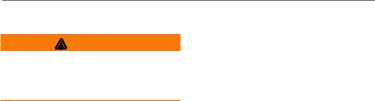
Начало работы
‹ Внимание
Сведения о безопасности и другую важную информацию см. в руководстве Правила техникибезопасностиисведенияобизделии,
которое находится в упаковке изделия.
При первом использовании необходимо настроить устройство и ознакомиться с его основными функциями. Для этого рекомендуется выполнить следующие действия.
1.Установка аккумуляторов (стр. 3).
2.Включение устройства (стр. 3).
3.Установка связи со спутниками (стр. 4).
4.Установка маршрутной точки (стр. 6).
5.Навигация по маршруту (стр. 8).
6.Запись трека (стр. 10).
7.Калибровка компаса (стр. 14).
Начало работы
Используемые обозначения
Если в тексте руководства указывается, что необходимо нажать ту или иную кнопку, следует использовать кнопки на устройстве. Чтобы выбрать тот или иной пункт в списке, необходимо указать его при помощи манипулятора, а затем нажать кнопку
ENTER. См. стр. 5.
Если в тексте руководства используются стрелки (>), это означает, что необходимо поочередно выбрать несколько пунктов, например «Выберите пункт Удалить > Да«.
|
Руководство пользователя GPSMAPсерии 78 |

Начало работы
Общая информация об устройстве
Встроенная
антенна
Кнопки
Просмотр
Разъем MCX для подключения внешней GPS-антенны
(под защитной крышкой)
Последовательный
порт (под защитной крышкой)
Разъем mini-USB (под защитной крышкой)
Отсек для батарей
Разъем для карты памяти microSD™ (под элементами питания)
|
Руководство пользователя GPSMAPсерии 78 |
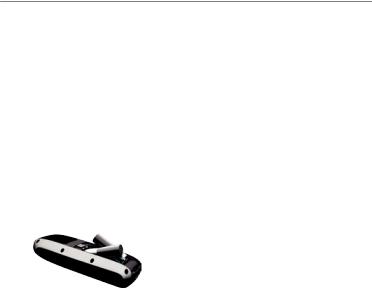
Элементы питания
Питание устройства осуществляется от двух элементов питания типаAA. Можно использовать щелочные, литиевые или никель-металл-гидридные (NiMH) элементы питания. Для обеспечения оптимальных результатов рекомендуется использовать предварительно заряженные никельметаллогидридные (NiMH) или литиевые батареи (стр. 38).
Установка элементов питания
1.Сдвиньте защелку на задней крышке устройства, снимите крышку отсека для батарей и извлеките элементы питания.
2.Установите элементов питания, соблюдая полярность.
3.Установите на место крышку отсека для батарей.
Чтобы повысить эффективность работы устройства, после установки новых элементов питания рекомендуется указать в настройках системы их тип (стр. 38).
Начало работы
Включение и выключение устройства
Нажмите и удерживайте кнопку 
Установка языка
1.Включите устройство.
2.При помощи манипулятора выберите язык.
|
Руководство пользователя GPSMAPсерии 78 |
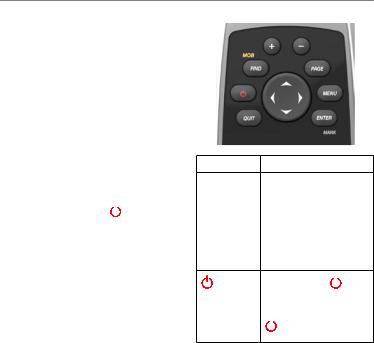
Начало работы
Установка связи со спутниками
Установка связи может занять от 30 до 60 секунд.
1.Выйдите на открытое место вне помещения.
2.При необходимости включите устройство.
3.Дождитесь, пока устройство установит связь со спутниками.
Во время определения вашего местонахождения на экране будет отображаться мигающий вопросительный знак.
4.Быстро нажмите кнопку 
Мощность сигнала обозначается полосками GPS. Зеленый цвет полосок означает, что устройство принимает спутниковые сигналы.
Кнопки
Кнопка Описание
FIND/MOB Нажатие кнопки FIND — открыть меню поиска.
Удержание кнопки MOB (функция «Человек за бортом») — сохранить текущее местоположение в качестве маршрутной точки и начать навигацию к этой точке.
Удержание кнопки 
Быстрое нажатие кнопки

|
Руководство пользователя GPSMAPсерии 78 |
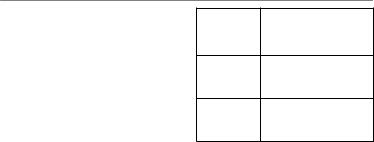
|
QUIT |
Нажатие кнопки QUIT — |
|
отмена или возврат в |
|
|
предыдущее меню или на |
|
|
предыдущую страницу. |
|
|
PAGE |
Нажатие кнопки PAGE — |
|
последовательный просмотр |
|
|
главных страниц (стр. 12). |
|
|
MENU |
Нажатие кнопки MENU — |
|
открыть меню параметров |
|
|
для текущей страницы. |
|
|
Двойное нажатие кнопки |
|
|
MENU — открыть основное |
|
|
меню (с любой страницы). |
|
|
ENTER/ MARK |
Нажатие кнопки ENTER — |
|
выбрать параметр или |
|
|
подтвердить сообщение. |
|
|
Удержание кнопки MARK — |
|
|
сохранить текущее |
|
|
местоположение в качестве |
|
|
маршрутной точки. |
|
Начало работы
Манипулятор Нажатие вверх, вниз, вправо или влево — выбрать параметры меню или сместить курсор карты.
+Нажатие кнопки + — увеличить масштаб отображения карты.
—Нажатие кнопки — — уменьшить масштаб отображения карты.
|
Руководство пользователя GPSMAPсерии 78 |

Навигация по маршрутным точкам и маршрутам
Навигация по маршрутным точкам и маршрутам
Маршрутные точки
Маршрутными точками называются местоположения, данные о которых записываются и хранятся в памяти устройства.
Создание маршрутных точек
1.На любой странице нажмите и удерживайте кнопку MARK.
2.Выберите пункт Готово.
Навигация к маршрутной точке из меню поиска
Меню поиска позволяет быстро находить сохраненные маршрутные точки, треки, маршруты и координаты.
1.На любой странице нажмите кнопку
FIND.
2.Выберите пункт Маршр. точки.
3.Выберите маршрутную точку.
4.Выберите пункт Старт.
Изменение маршрутной точки
Функция изменения маршрутных точек доступна только после создания хотя бы одной маршрутной точки.
1.В главном меню выберите пункт
Менеджер марш. точ.
2.Выберите маршрутную точку.
3.Выберите нужный атрибут (например, название или местоположение).
4.Введите новую информацию.
5.Выберите пункт Готово.
Удаление маршрутной точки
1.В главном меню выберите пункт
Менеджер марш. точ.
2.Выберите маршрутную точку.
3.Нажмите кнопку MENU.
4.Выберите пункт Удалить.
|
Руководство пользователя GPSMAPсерии 78 |

|
Навигация по маршрутным точкам и маршрутам |
|||
Маршруты |
Изменение имени маршрута |
||
|
Маршрутом называется последовательность |
1. |
В главном меню выберите пункт Планир. |
|
|
маршрутов. |
|||
|
маршрутных точек, которые ведут к месту |
|||
|
2. |
Выберите маршрут. |
||
|
назначения. В памяти устройства может |
|||
|
храниться до 50 маршрутов, каждый из |
3. |
Выберите пункт Изменить имя. |
|
|
которых может состоять из 250 точек. |
4. |
Введите новое имя. |
|
Создание маршрута
1.В главном меню выберите пункт Планир.
маршрутов > Созд. маршрут > Выб. 1-ю точку.
2.Выберите категорию.
3.Выберите первую точку маршрута.
4.Выберите пункт Ok.
5.Выберите пункт Выб.след.точку.
6.Повторите шаги 2–5 столько раз, сколько необходимо для создания маршрута.
В маршруте должно содержаться не менее двух точек.
7.Чтобы сохранить маршрут, нажмите кнопку QUIT.
5. Выберите пункт Готово.
Изменение маршрута
1.В главном меню выберите пункт Планир.
маршрутов.
2.Выберите маршрут.
3.Выберите пункт Изм. маршрут.
4.Выберите географическую точку.
5.Выберите один из следующих вариантов:
•Обзор — просмотр точки на карте.
•Переместить вниз (или вверх) —
изменение порядкового номера точки по маршруту.
|
Руководство пользователя GPSMAPсерии 78 |
7 |

|
Навигация по маршрутным точкам и маршрутам |
|||||
|
• Вставить — добавление дополни- |
3. |
Выберите маршрут. |
|||
|
тельной точки в маршрут. |
4. |
Выберите пункт Старт. |
|||
|
Дополнительная точка вставляется |
|||||
|
Просмотр активного маршрута |
|||||
|
перед редактируемой точкой. |
|||||
|
• Удалить — удаление маршрутной |
1. |
В главном меню выберите пункт Активн. |
|||
|
маршр. |
|||||
|
точки. |
|||||
|
2. |
Для просмотра дополнительных сведений |
||||
|
Просмотр маршрута на карте |
|||||
|
выделите любую из точек маршрута. |
|||||
|
1. |
В главном меню выберите пункт Планир. |
Остановка навигации по маршруту |
|||
|
маршрутов. |
|||||
|
2. |
Выберите маршрут. |
1. |
На любой странице нажмите кнопку |
||
|
FIND. |
|||||
|
3. |
Выберите пункт Просмотр карты. |
||||
|
2. |
Выберите пункт Остановка нав. |
||||
|
Удаление маршрута |
Обратная навигация по маршруту |
||||
|
1. |
В главном меню выберите пункт Планир. |
||||
|
1. |
В главном меню выберите пункт Планир. |
||||
|
маршрутов. |
маршрутов. |
||||
|
2. |
Выберите маршрут. |
||||
|
2. |
Выберите маршрут. |
||||
|
3. |
Выберите пункт Удалить маршрут. |
||||
|
3. |
Выберите пункт Обратный маршр. |
||||
|
Навигация по маршруту |
4. |
Повторно выберите маршрут. |
|||
|
1. |
Нажмите кнопку FIND. |
5. |
Выберите пункт Просмотр карты. |
||
|
2. |
Выберите пункт Маршруты. |
||||
|
6. |
Выберите пункт Старт. |
||||
Руководство пользователя GPSMAPсерии 78

|
Навигация по маршрутным точкам и маршрутам |
||||
Дополнительные карты |
6. |
Введите номер дома. |
||
|
Приобрести карты данных с |
7. |
Введите улицу. |
||
|
предварительно загруженными |
8. |
Выберите пункт Старт. |
||
|
подробными картографическими данными |
Поиск станций обслуживания |
|||
|
можно по адресу http://buy.garmin.com или |
||||
|
у дилера Garmin. |
судов при помощи карт |
|||
|
BlueChart® g2 Vision® |
||||
|
Поиск адреса при помощи карт |
На дополнительных картах данных |
|||
|
City Navigator® |
BlueChart g2Vision содержатся спутниковые |
|||
|
Для поиска адресов, городов или других |
снимки высокого разрешения, а также |
|||
|
местоположений доступны дополнительные |
аэрофотоснимки портов, гаваней, пристаней |
|||
|
карты City Navigator. На этих подробных |
и других объектов. |
|||
|
картах отмечены миллионы объектов, |
1. |
Нажмите кнопку FIND. |
||
|
включая рестораны, гостиницы, автосервисы |
||||
|
2. |
Выберите пункт Обслуж. судов. |
|||
|
и многое другое. |
||||
|
1. |
Нажмите кнопку FIND. |
3. |
Выберите категорию. |
|
|
4. |
Выберите пункт назначения. |
|||
|
2. |
Выберите пункт Адреса. |
|||
|
5. |
Выберите пункт Старт. |
|||
|
3. |
Введите страну. |
|||
4.Укажите город или индекс.
Примечание. Поиск по почтовому индексу возможен не для всех картографических данных.
5.Выберите город.
|
Руководство пользователя GPSMAPсерии 78 |

Треки
Треки
Общая информация о треках
Во время движения устройство Garmin записывает путевой журнал. Сохраненные треки можно просмотреть или выполнить навигацию по ним.
Чтобы просмотреть архивные или загруженные треки, в главном меню выберите пункт Менеджер треков.
Управление записью путевого журнала
1.В главном меню выберите пункт
Настройка > Треки > Путевой журнал.
2.Выберите пункт Запис., не показ.
или Запис., показ.
Если выбран пункт Запис., показ., на карте будет отображаться линия, обозначающая текущий трек.
3.Выберите пункт Метод записи.
4.Выберите один из следующих вариантов:
•Расстояние — запись точек трека с указанными интервалами расстояния.
•Время — запись точек трека с указанными интервалами времени.
•Авто — запись точек треков с переменными интервалами
(оптимальное представление трека).
5.Выберите пункт Интервал.
6.Выберите нужную частоту записи точек на треке.
Примечание. Если используется интервал записи Чаще всего, то устройство будет записывать максимальный объем информации о треках, а память устройства будет заполняться быстрее всего.
|
10 |
Руководство пользователя GPSMAPсерии 78 |

Просмотр текущего трека
Записываемый трек называется «текущим треком».
1.В главном меню выберите пункт
Менеджер треков > Текущий трек.
2.Выберите один из следующих вариантов:
•Просмотр карты— отображение текущего трека на карте.
•Профиль высот —
отображение профиля высот (стр. 16) для текущего трека.
Сохранение текущего трека
1.В главном меню выберите пункт
Менеджер треков > Текущий трек.
2.Выберите один из следующих пунктов:
•Сохранить трек — полное сохранение активного трека.
•Сохранить часть — выбор участка текущего трека для сохранения.
Треки
Очистка текущего трека
В главном меню выберите пункт
Настройка > Сброс > Очистить текущий трек > Да.
Удаление трека
1.В главном меню выберите пункт
Менеджер треков.
2.Выберите трек.
3.Выберите пункт Удалить > Да.
Навигация по сохраненному треку
Функция навигации по треку доступна только после записи и создания хотя бы одного трека
(стр. 11).
1.Нажмите кнопку FIND.
2.Выберите пункт Треки.
3.Выберите сохраненный трек.
4.Выберите пункт Старт.
|
Руководство пользователя GPSMAPсерии 78 |

Главные страницы
Главные страницы
Информация, необходимая для использования устройства, находится на следующих страницах: Карта, Компас, Главное меню и Путевой компьютер.
Настройка полей данных
Поля данных, которые отображаются на главных страницах, можно настраивать. Описания полей данных см. на стр. 23.
1.На главной странице и нажмите кнопку
MENU.
2.Выберите пункт Изм. поля данных.
3.Выберите поле данных.
4.Следуйте инструкциям на экране.
Восстановление настроек страниц по умолчанию
1.На главной странице нажмите кнопку
MENU.
2.Выберите пункт Сброс.
3.Нажмите кнопку ENTER.
Карта
Ваше текущее местоположение обозначается на карте значком . Во время поездки значок перемещается; при этом на карте отображается графическое представление путевого журнала (тропы). Кроме того, на карте отображаются названия и символы маршрутных точек.
Изменение ориентации карты
1.Откройте карту и нажмите кнопку
MENU.
2.Выберите пункт Настройка карты > Ориентация.
3.Выберите ориентацию:
•Север сверху — верхняя часть карты ориентирована на север.
•По треку — верхняя часть карты ориентирована по направлению движения.
•Автомобильн.реж. — вид карты в перспективе.
|
12 |
Руководство пользователя GPSMAPсерии 78 |

Измерение расстояния
Перемещая курсор по карте, можно изме-нять расстояния от текущего местоположе-ния до различных точек.
1.Откройте карту и нажмите кнопку
MENU.
2.Выберите пункт Измерить расст.
При этом будет включен режим автоматического измерения расстояний от текущего местоположения.
3.Чтобы измерить расстояние до определенной точки, наведите на нее курсор.
Расстояние до нее будет отображаться в верхней части страницы.
4.Чтобы выйти из режима измерения, нажмите кнопку QUIT.
Опции настройки карты
Откройте карту, нажмите кнопку MENU и
выберите пункт Настройка карты.
•Ориентация карты — выбор режима отображения карты (стр. 12).
•Навигационные сообщения — на-
стройка отображения навигационных сообщений на карте.
Главные страницы
•Дополнительные настройки карты
◦Автомасштаб — автоматический выбор оптимального уровня увеличения карты. Если для данной функции выбрано значение Выкл., то увеличение и уменьшение масштаба выполняется вручную.
◦Уровни увеличения — отображение объектов на карте с выбранным уровнем увеличения (или меньше).
◦Размер текста — выбор размера текста для отображения объектов на карте.
◦Сведения — количество картографических данных, отображаемых устройством.
Примечание. Если выбран очень высокий уровень детализа-ции, то обновление карты может занимать больше времени.
•Отмывка — включение или отключение показа рельефа местности на карте (если такие данные доступны).
|
Руководство пользователя GPSMAPсерии 78 |
®
GPSMAP
серии 78
Руководство пользователя
Для устройств GPSMAP 78,
GPSMAP 78S и GPSMAP 78Sc
© Garmin Ltd. или подразделения, 2010 г.
Garmin International, Inc.
Garmin (Europe) Ltd.
Garmin Corporation
1200 East 151st Street,
Liberty House,
No. 68, Jangshu 2nd Road,
Olathe, Kansas 66062,
Hounsdown Business Park,
Sijhih, Taipei County,
USA
Southampton, Hampshire, SO40 9LR UK
Taiwan
Тел. +1 (913) 397-8200 или
Тел. +44 (0) 870-8501241 (для звонков из
Тел. 886/2-2642-9199
+1 (800) 800-1020
любых стран, кроме Великобритании)
Факс 886/2-2642-9099
Факс +1 (913) 397-8282
0808-2380000 (для звонков по Великобритании)
Факс +44 (0) 870-8501251
Все права защищены. За исключением случаев,
или улучшениях. Последние обновления и
когда иное явно указано в настоящем документе,
дополнительные сведения об использовании этого и
никакая часть данного руководства не может
других устройств Garmin можно найти на веб-сайте
быть воспроизведена, скопирована, передана,
Garmin (www.garmin.com).
распространена, загружена или сохранена на каком-
®
®
®
®
Garmin
, BlueChart
, g2 Vision
, City Navigator
либо носителе в любых целях без предварительного
®
и GPSMAP
являются товарными знаками
письменного разрешения компании Garmin.
компании Garmin Ltd. или ее подразделений,
Компания Garmin предоставляет разрешение
зарегистрированными в США и других странах.
на загрузку одной копии этого руководства на
™
™
™
™
HomePort
, BaseCamp
, ANT
и ANT+
являются
жесткий диск или другой электронный носитель
товарными знаками компании Garmin Ltd. или
информации для просмотра и печати одной
ее подразделений. Использование этих товарных
копии этого руководства или внесенных в него
знаков без явного разрешения компании Garmin
изменений при условии, что такая электронная
запрещено.
или печатная копия руководства содержит полный
®
Windows
является зарегистрированным
текст данного предупреждения об авторских
товарным знаком компании Microsoft Corporation
правах. Любое несанкционированное коммерческое
®
в США и других странах. Mac
OS является
распространение или изменение данного
зарегистрированным товарным знаком компании
руководства строго запрещены.
™
Apple Computer, Inc. microSD
является товарным
Приведенная в этом документе информация может
знаком компании SanDisk или подразделений.
быть изменена без уведомления. Компания Garmin
Другие товарные знаки и названия являются
оставляет за собой право изменять или улучшать
собственностью соответствующих владельцев.
свои продукты и вносить изменения в содержание
руководства без обязательства уведомлять какое-
либо лицо или организацию о таких изменениях
12
Настройка полей данных ………………..12
Восстановление настроек страниц
1
по умолчанию ………………………………12
Используемые обозначения ……………..1
Карта ……………………………………………..12
Общая информация об устройстве ……2
Компас …………………………………………..14
Элементы питания ……………………………3
Компас …………………………………………..15
Установка элементов питания …………..3
Функция «Засечь направление» ……….15
Включение и выключение
Профиль высот ………………………………16
устройства …………………………………….3
Вызов главного меню ……………………..17
Установка связи со спутниками …………4
Путевой компьютер…………………………18
Кнопки ……………………………………………..4
19
6
Тайники ………………………………………….19
Маршрутные точки ……………………………6
Беспроводной обмен ………………………19
Маршруты ………………………………………..7
Сигналы сближения с опасными
Дополнительные карты …………………….9
точками ……………………………………….20
10
Изменение профиля ……………………….20
Общая информация о треках ………….10
Расчет площади ……………………………..20
Навигация по сохраненному треку ….. 11
Спутник ………………………………………….21
Дополнительные инструменты
главного меню ……………………………..21
23
35
Настройка полей данных ………………..23
Регистрация устройства ………………….35
Типы полей данных…………………………23
Обновление программного
Настройки системы …………………………27
обеспечения ………………………………..35
Настройки экрана……………………………28
Просмотр важной информации
Настройка звуковых сигналов …………28
об устройстве ………………………………35
Морские настройки …………………………28
Обращение в Службу поддержки
Настройка морских
Garmin …………………………………………35
сигналов тревоги …………………………29
Подсветка ………………………………………36
Сброс данных …………………………………30
Технические характеристики……………36
Изменение последовательности
Увеличение продолжительности
страниц ……………………………………….30
работы от аккумуляторов ……………..37
Настройка единиц измерения ………….31
Общая информация об элементах
Настройки времени…………………………31
питания ……………………………………….38
Настройки формата координат ………..31
Приобретение дополнительных
Настройки альтиметра…………………….32
аксессуаров …………………………………38
Настройки тайников ………………………..33
Использование дополнительных
Параметры прокладки маршрута …….33
аксессуаров для фитнеса …………….39
Фитнес …………………………………………..34
Управление данными ……………………..40
Профили ………………………………………..34
Прикрепление ремешка для
ношения устройства на руке …………43
Уход за устройством ……………………….44
Устранение неполадок ……………………45
47
Начало работы
Если в тексте руководства указывается, что
необходимо нажать ту или иную кнопку,
‹
следует использовать кнопки на устройстве.
Сведения о безопасности и другую важную
Чтобы выбрать тот или иной пункт в
информацию см. в руководстве Правила
списке, необходимо указать его при помощи
техники безопасности и сведения об изделии,
, а затем нажать кнопку
которое находится в упаковке изделия.
ENTER. См. стр. 5.
При первом использовании необходимо
Если в тексте руководства используются
настроить устройство и ознакомиться с
стрелки (>), это означает, что необходимо
его основными функциями. Для этого
поочередно выбрать несколько пунктов,
рекомендуется выполнить следующие
например «Выберите пункт > «.
действия.
1. Установка аккумуляторов (стр. 3).
2. Включение устройства (стр. 3).
3. Установка связи со спутниками (стр. 4).
4. Установка маршрутной точки (стр. 6).
5. Навигация по маршруту (стр. 8).
6. Запись трека (стр. 10).
7. Калибровка компаса (стр. 14).
Руководство пользователя GPSMAP серии 78
Начало работы
Встроенная
Разъем MCX для подключения
внешней GPS-антенны
антенна
(под защитной крышкой)
Последовательный
порт
(под защитной
крышкой)
Разъем mini-USB
(под защитной
Кнопки
крышкой)
Отсек для
батарей
Просмотр
Разъем для карты
™
памяти microSD
(под элементами
питания)
Руководство пользователя GPSMAP серии 78
Начало работы
Питание устройства осуществляется от
двух элементов питания типа AA. Можно
Нажмите и удерживайте кнопку .
использовать щелочные, литиевые или
никель-металл-гидридные (NiMH) элементы
питания. Для обеспечения оптимальных
1. Включите устройство.
результатов рекомендуется использовать
2. При помощи выберите
предварительно заряженные никель-
язык.
металлогидридные (NiMH) или литиевые
батареи (стр. 38).
1. Сдвиньте защелку на задней крышке
устройства, снимите крышку отсека для
батарей и извлеките элементы питания.
2. Установите элементов питания, соблюдая
полярность.
3. Установите на место крышку отсека для
батарей.
Чтобы повысить эффективность работы
устройства, после установки новых элементов
питания рекомендуется указать в настройках
системы их тип (стр. 38).
Руководство пользователя GPSMAP серии 78
Начало работы
Установка связи может занять от 30 до 60
секунд.
1. Выйдите на открытое место вне
помещения.
2. При необходимости включите
устройство.
3. Дождитесь, пока устройство установит
связь со спутниками.
Во время определения вашего
местонахождения на экране
FIND/MOB Нажатие кнопки FIND —
будет отображаться мигающий
открыть меню поиска.
вопросительный знак.
Удержание кнопки MOB
4. Быстро нажмите кнопку , чтобы
(функция «Человек за
открыть страницу состояния подсветки.
бортом») — сохранить
текущее местоположение в
Мощность сигнала обозначается полосками
качестве маршрутной точки
GPS. Зеленый цвет полосок означает, что
и начать навигацию к этой
устройство принимает спутниковые сигналы.
точке.
Удержание кнопки —
включить или выключить
устройство.
Быстрое нажатие кнопки
— открыть страницу
состояния подсветки.
Руководство пользователя GPSMAP серии 78
Начало работы
QUIT Нажатие кнопки QUIT —
Нажатие вверх, вниз, вправо
отмена или возврат в
или влево — выбрать
предыдущее меню или на
параметры меню или
предыдущую страницу.
сместить курсор карты.
PAGE Нажатие кнопки PAGE —
+ Нажатие кнопки + —
последовательный просмотр
увеличить масштаб
главных страниц (стр. 12).
отображения карты.
MENU Нажатие кнопки MENU —
— Нажатие кнопки — —
открыть меню параметров
уменьшить масштаб
для текущей страницы.
отображения карты.
Двойное нажатие кнопки
MENU — открыть основное
меню (с любой страницы).
Нажатие кнопки ENTER —
выбрать параметр или
подтвердить сообщение.
Удержание кнопки —
сохранить текущее
местоположение в качестве
маршрутной точки.
Руководство пользователя GPSMAP серии 78